Microsoft Excel의 차트 도구는 알려진 관계를 표시하는 훌륭한 방법을 제공합니다. 주문 또는 순서 없는 교정 곡선의 쌍입니다. 차트에 추세선을 추가하여 알려진 값이 하나만 있는 엔터티의 특성을 예측합니다.
1단계: 데이터 소스 열기
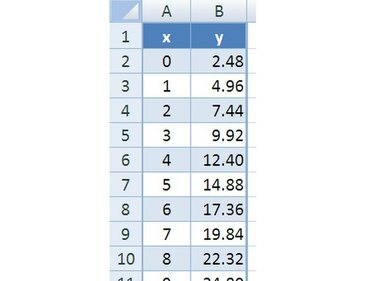
이미지 크레디트: 론 프라이스
보정 곡선에 그릴 "알려진" 값이 포함된 Excel 통합 문서를 엽니다. 인접한 열에 값이 있는 행에 한 쌍으로 입력된 데이터를 쌍으로 정렬합니다. 데이터 열에는 적절한 제목이 있어야 합니다. 데이터에 특정 순서가 필요한 경우 열 중 하나를 기준으로 정렬합니다.
오늘의 비디오
2단계: 보정 곡선 생성

이미지 크레디트: 론 프라이스
보정 곡선에 사용할 모든 데이터를 강조 표시합니다. 데이터의 오른쪽 열 상단에 있는 제목을 클릭합니다(예제에서는 "x"로 표시됨). 마우스 버튼을 누른 상태에서 마우스 포인터를 왼쪽 열의 마지막 셀(예제에서는 "y"로 표시됨)로 끕니다. 마우스 버튼을 놓습니다. 클릭 끼워 넣다 탭을 클릭하고 분산형 차트 아이콘을 클릭하여 분산형 차트 변형 갤러리를 표시합니다. 클릭 마커만 각 데이터 쌍을 나타내는 마커가 있는 분산형 차트를 생성하는 옵션입니다.
3단계: 추세선 추가
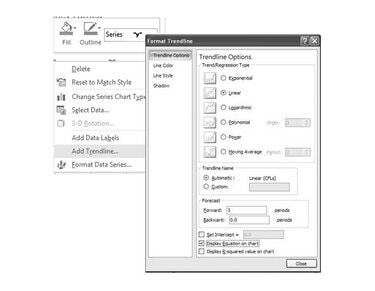
이미지 크레디트: 론 프라이스
분산형 차트에 추세선을 추가하려면 "y" 값을 나타내는 데이터 곡선을 마우스 오른쪽 버튼으로 클릭하고 추세선 추가 팝업 메뉴에서. 추세선 서식 대화 상자에서 다음을 선택합니다. 선의 그리고 닫다 단추.
4단계: 차트 작성
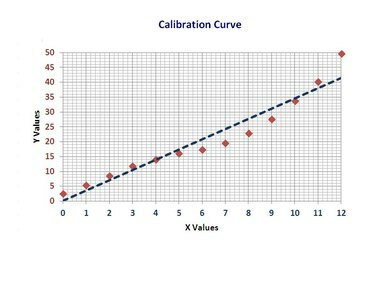
이미지 크레디트: 론 프라이스
모양을 변경하거나 차트의 다른 형식을 선택하려면 차트가 선택되고 활성화될 때 표시되는 차트 도구 리본의 디자인 탭에 표시된 옵션을 사용하십시오.




